Um notebook sem som ou com problemas em seu alto-falante pode representar uma enorme dor de cabeça ao usuário. São vários os fatores que podem ocasionar isso, e, felizmente, muitos são resolvidos apenas com algumas mudanças na configuração. Outros, no entanto, são um pouco mais complexos de solucionar. Nesse post, iremos te mostrar soluções para um notebook sem som.
TECLA DE SOM
Por mais simples que possa parecer, uma das principais causas para que seu aparelho não transmita o som é simplesmente um contato involuntário com a tecla responsável por esse mecanismo, presente em praticamente todos os computadores portáteis. Se, de uma hora para outra, o som deixar de sair normalmente, você pode em primeiro lugar checar se a tecla relativa a essa função não está acionada. Se estiver, basta acionar a tecla para religar o áudio de seu aparelho.
DRIVER DE ÁUDIO
Problemas no som do notebook podem ser resultado da falta do driver de áudio, especialmente após uma formatação. No Windows 10, verifique se este é o problema seguindo estas etapas simples:
1. Acesse o “Gerenciador de Dispositivos” clicando com o botão direito no ícone do Windows e selecione “Gerenciador de Dispositivos”.
2. Vá para “Controladores de som, vídeo e jogos” e clique com o botão direito no driver de áudio.
3. Selecione “Atualizar driver” e escolha a opção “Buscar automaticamente software de driver atualizado”.
4. Após a atualização, reinicie o notebook para aplicar as alterações e habilitar o driver de áudio.
BALANÇOS DE SOM
Notebooks mais antigos com apenas um alto-falante podem requerer ajustes no sistema de áudio para otimizar o som. Siga estes passos:
1. Acesse o Painel de Controle.
2. Vá para “Hardware e Sons”, depois clique em “Sons” e selecione a aba “Reprodução”.
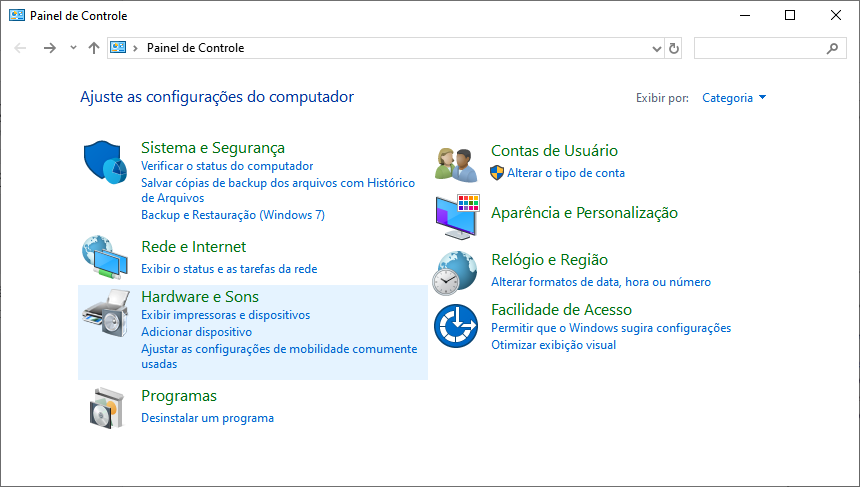
3. Clique em “Propriedades”, seguido por “Níveis” e então “Balanço”.
4. Ajuste o balanço para equilibrar o som entre os alto-falantes.
Leia também:Como otmizar seu notebook para home office
Saiba como calibrar a tela do notebook
CONFIGURAÇÕES GERAIS
O sistema Windows possui um local específico para identificar problemas ou alterações inconvenientes na reprodução de áudio. Esse artifício, quando utilizado, permite a avaliação de todos os componentes responsáveis pelo sistema de som de seu aparelho. Para ter acesso a esse facilitador, vá ao “Painel de Controle” e, depois, no campo de pesquisa, procure por “Solução de problemas”. A aba de busca irá te direcionar para um espaço com diversas opções de configuração. Selecione “Hardware e sons” e então, clique no link “Solucionar problemas na reprodução de áudio”. Depois, clique no botão “Avançar” e aguarde durante alguns instantes enquanto o sistema localiza a falha.
No final do procedimento, você terá uma lista dos prováveis responsáveis pelo mal funcionamento de seus alto-falantes. Nessa lista, haverá um link de atalho, que deve ser acessado para que seja possível testar os defeitos que vem atingindo seu notebook, a fim de repará-los. Após a realização desses testes, seguindo as orientações que serão fornecidas pelo sistema, o processo de ajuste nas configurações gerais estará finalizado.
PROBLEMAS FÍSICOS
Se todas essas questões levantadas anteriormente estiverem em ordem, o problema no som de seu aparelho pode está acontecendo em decorrência de um problema físico que esteja atingido o notebook. A peça na placa mãe responsável pelas saídas de áudio pode ter estragado sem que você tenha percebido. Se você tem essa suspeita, o mais indicado é fazer nessa situação é levar seu computador portátil para uma assistência técnica de confiança, para que eles lhe auxiliem no conserto desses componentes.
Outros dois problemas que podem acontecer são a entrada de líquido nas saídas de som e defeito em um fone de ouvido conectado a máquina. No primeiro caso, você também pode procurar uma assistência técnica para realizar os reparos necessários. A dica aqui é simples: para não danificar esse e outros componentes de seu aparelho, evite ingerir qualquer tipo de bebida ou fazer refeições nas proximidades do notebook. Assim, você estará seguro em relação a essa inconveniência tão comum entre os usuários.
Na segunda questão, o que pode estar ocorrendo é o que seu notebook entende que existe um aparelho de som externo conectado, fazendo com que a saída de áudio fique impossibilitada. Para resolver esse problema, também é recomendado que você encaminhe seu computador portátil a profissionais especializado a tratar desse tipo de situação.
CUIDANDO DO SEU NOTEBOOK
Problemas podem (e vão) ocorrer naturalmente em seu notebook. Os defeitos na reprodução de som não estão excluídos dessa possibilidade. É normal, depois de algum tempo de uso, que seu aparelho apresente algumas falhas. No entanto, você pode procurar sempre otimizar seu notebook com as dicas que temos pra você. Os cuidados básicos para que sua máquina não lhe deixe na mão também devem ser seguidos. Periodicamente, realiza uma limpeza em seu notebook. Também evite comer e beber próximo dele, e, claro, tenha cuidado ao transportar seu aparelho.
São dicas simples, mas que já ajudarão você a aumentar a vida útil de seu aparelho e aproveitar ao máximo o que sua máquina pode lhe oferecer. Se precisar de peças e componentes para seu notebook, você pode contar conosco! A BB Baterias tem uma ampla variedade de produtos para notebooks, como baterias, fontes, teclados, telas e muito mais, possuindo reconhecimento no mercado e sendo referência há mais de uma década nesse tipo de comércio. Estaremos esperando para lhe auxiliar no que for preciso em seu notebook, para que você possa ter o desempenho desejado em seu aparelho.








